갤럭시 압축 파일 풀기 및 분할 압축 해제하기
스마트폰에 압축 파일을 다운로드하였는데 어떻게 해제하는지 모르신다면? 자세한 갤럭시 압축 파일 풀기 방법에 대해서 알아보도록 하겠습니다.
확장자 zip으로된 단일 파일과 여러 개로 된 분할 압축 파일을 풀어보도록 하겠습니다. 참고로 본 포스팅은 갤럭시 S21 환경에서 테스트한 내용입니다.
갤럭시 압축 파일 풀기
압축 해제를 위해 먼저 다운로드한 압축 파일을 찾아주셔야 합니다. 삼성 갤럭시 스마트폰의 경우 기본 탑재되어 있는 "내 파일" 앱을 이용하시면 됩니다.
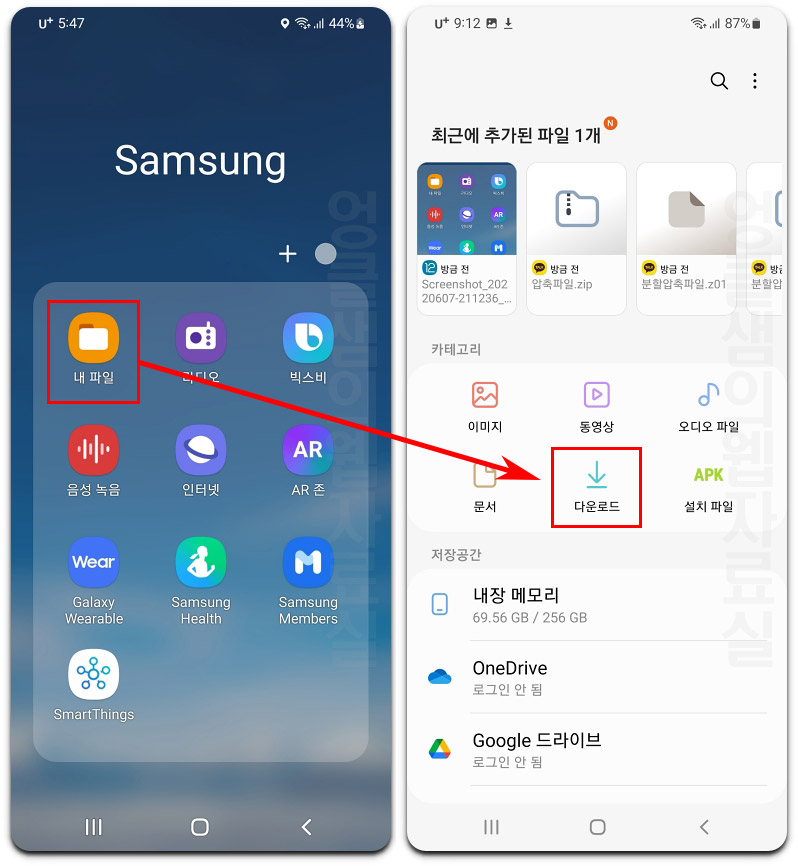
내 파일 앱에서 다운로드 폴더로 들어가시면 다운로드한 파일이 보이실 겁니다. (따로 폴더를 지정하셨다면 해당 폴더로 들어가시면 됩니다.)
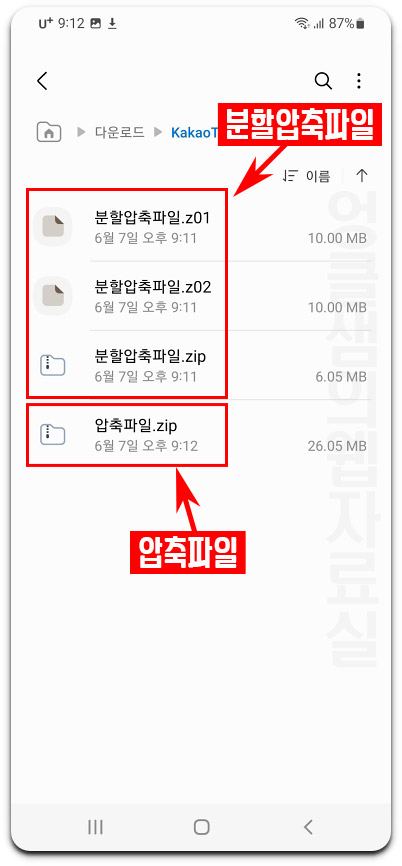
zip으로 된 샘플 압축파일들이 준비했습니다. 먼저 제일 밑에 있는 단일 압축 파일을 해제하도록 하겠습니다.
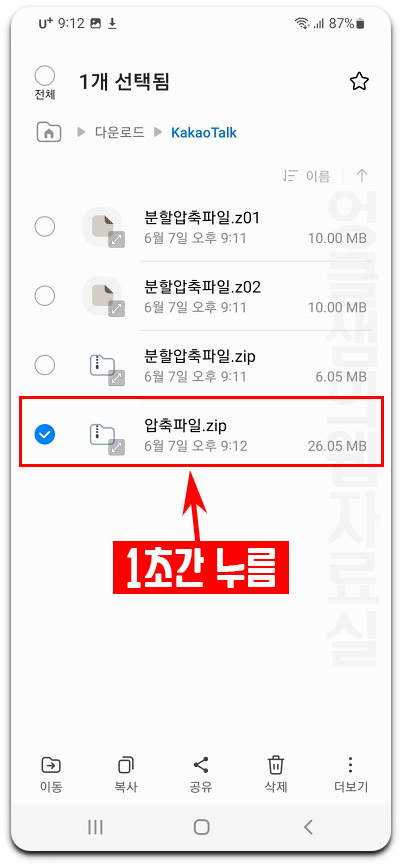
압축 파일을 1초간 누르세요. 그러면 해당 파일이 선택이 됩니다.
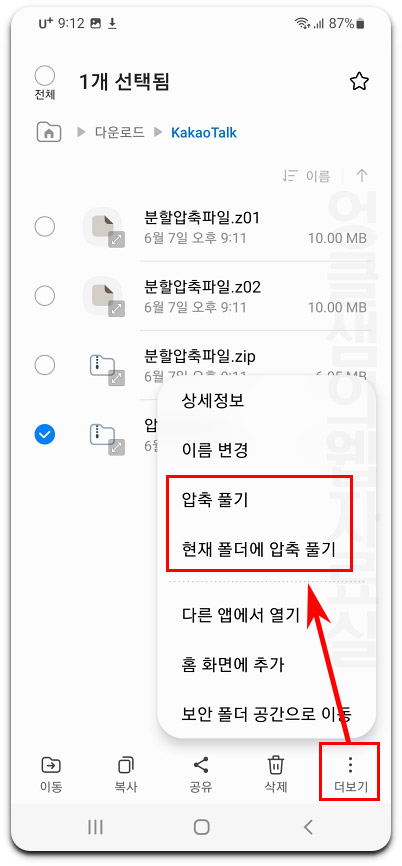
압축 파일 선택 후 더보기를 클릭합니다.
- 압축 풀기: 폴더를 만들고 그 안에 압축을 해제합니다.
- 현재 폴더에 압축 풀기: 현재 보이는 폴더에 바로 압축을 해제합니다.
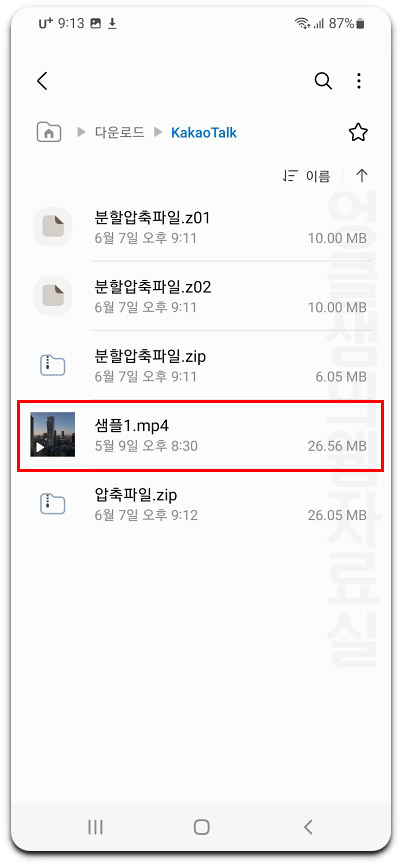
현재 폴더에 압축 풀기를 하면 위와 같이 바로 압축 해제된 파일을 확인하실 수 있습니다.
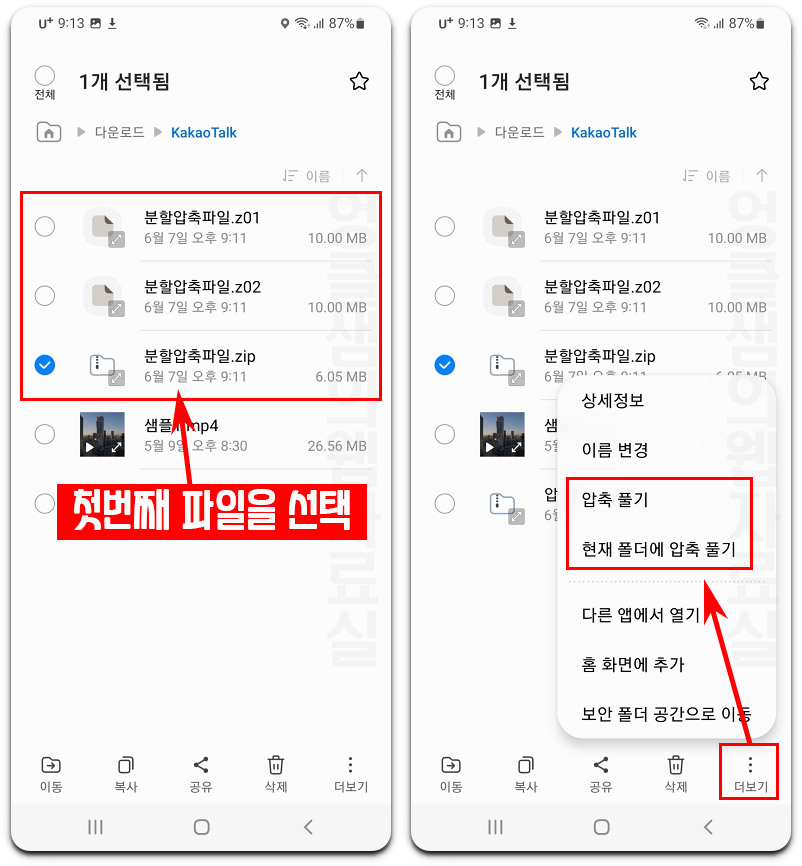
분할 압축 파일의 경우 파일이 여러 개인데 가장 첫 번째 파일을 선택하시고 압축을 해제하시면 됩니다.
단, 나머지 꼬리 파일들은 첫번째 zip 파일과 같은 폴더에 있어야 합니다. 꼬리 파일이 하나라도 없다면 압축이 풀리지 않습니다.
갤럭시 스마트폰 압축 파일 풀기는 방법이 어렵지 않으나 혹시나 모르시는 분들을 위해 작성해 보았습니다.
▼추가 갤럭시 활용 팁 같이 보기





댓글